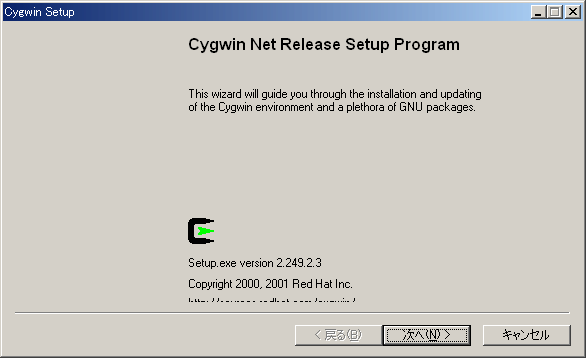
figure 1-1
http://cygwin.com/setup.exe を実行します。(disk に保存したあとに実行してもおっけーです)。
WindowsNT/2k では、administrator 或いは administrator 権限のあるユーザで行います。
local の administrator でインストールするのが無難です。
local の administrator 権限を与えた domain 上のユーザで install するのはおすすめできません。
「Cygwin Net Release Setup Program」が起動します。
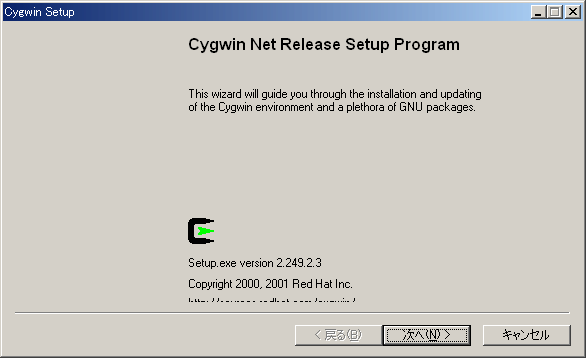
figure 1-1
文字が切れてるのは font のせい? cosmetic bug なので放置?
「次へ(N) >」をクリックして進みます。
「Choose A Download Source」ウィンドウが表示されます。
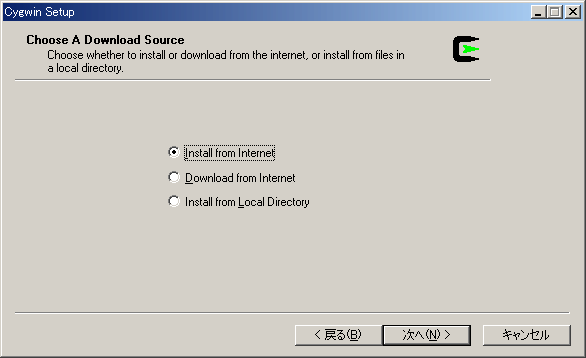
figure 1-2
| item | description |
|---|---|
| Install from Internet | アーカイブのダウンロードとインストールの両方を行います |
| Download from Internet | アーカイブのダウンロードだけ行います |
| Install from Local Directory | ダウンロード済みのアーカイブからインストールを行います |
table 1-1
初めてインストールする場合は「Install from Internet」がオススメです。
項目を選択して「次へ(N) >」をクリックして進みます。
「Select Root Install Directory」ウィンドウが表示されます。
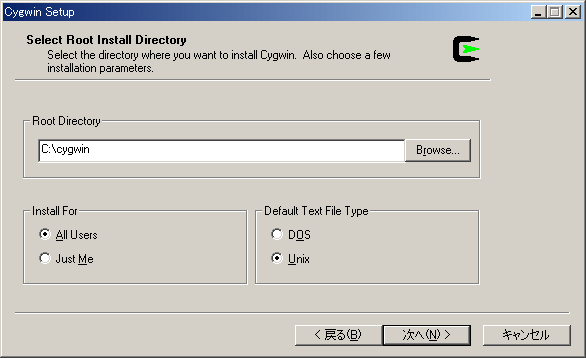
figure 1-3
| item | description |
|---|---|
| Root Directory | インストールするディレクトリを指定します このディレクトリが Cygwin 実行時の / (root) になります |
| Install For | スタートメニュー、デスクトップアイコン、マウントテーブルのレジストリ情報に関し インストール対象のユーザを指定します |
| Default Text File Type | 改行コードの扱いを指定します |
table 1-2
特別な理由がない限り、デフォルトのままがオススメです。
「次へ(N) >」をクリックして進みます。
「Select Local Package Directory」ウィンドウが表示されます。
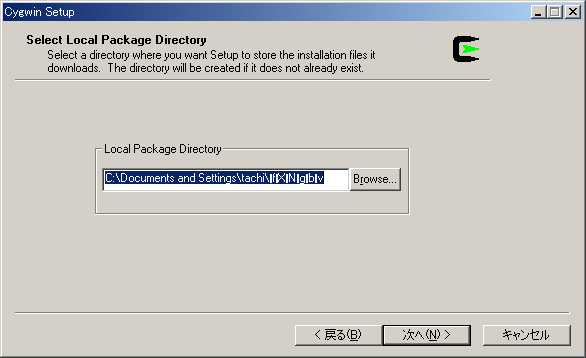
figure 1-4
figure 1-4 で文字化けしている部分は「デスクトップ」という文字です。
ダウンロードするアーカイブ等を格納するディレクトリを「Local Package Directory」に指定します。
「次へ(N) >」をクリックして進みます。
「Select Your Internet Connection」ウィンドウが表示されます。
インターネットに接続する方法を選択します。
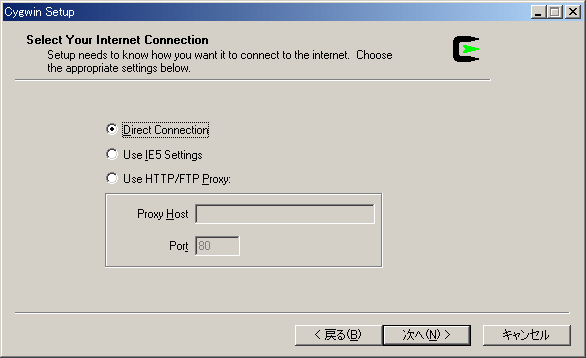
figure 1-5
| item | description |
|---|---|
| Direct Connection | 直接接続します |
| Use IE5 Settings | Internet Explorer の設定を使用して接続します |
| Use HTTP/FTP Proxy: | 代理サーバを指定して接続します |
table 1-3
環境に合う接続方法を選択します。
「次へ(N) >」をクリックして進みます。
「Choose A Download Site」ウィンドウが表示されます。
ダウンロードを行うサイトを選択します。
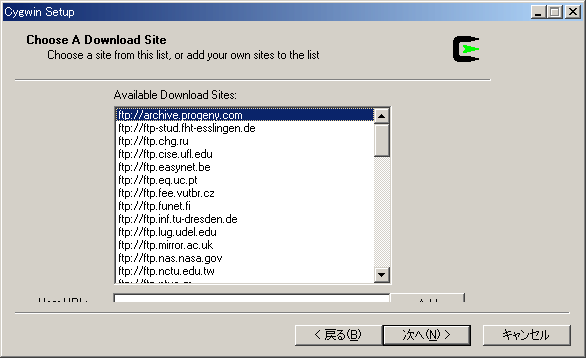
figure 1-6
この画面も下側が切れています。
「次へ(N) >」をクリックして進みます。
「Select Packages」ウィンドウが表示されます。
インストールするアーカイブ (或いはパッケージ) を選択します。
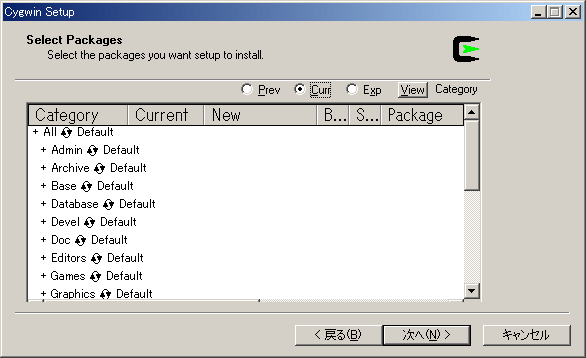
figure 1-7
この画面も下側が切れています。
| item | description |
|---|---|
| Prev, Curr, Exp ラジオボタン | アーカイブのバージョンを選択します 一つ前 (Previous)、最新 (Current)、実験 (Experimental) を選択できます |
| View ボタン | アーカイブリストの表示方法を選択します Category, Full, Partial を切り替えられます |
table 1-4
Cygwin を使用する目的に合わせてアーカイブを選択します。
「次へ(N) >」をクリックして進みます。
「Progress」ウィンドウが表示されます。
ダウンロード及びインストールが開始され、経過が表示されます。
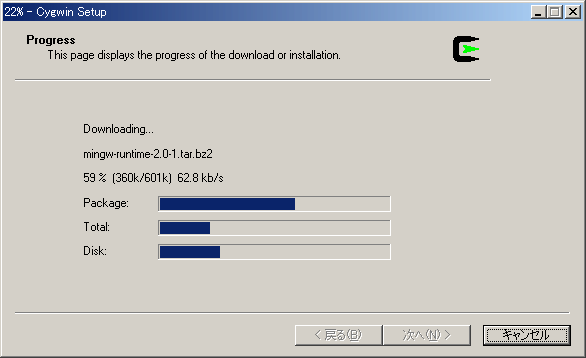
figure 1-8
インターネットへの接続環境、アーカイブの数によりますがそれなりの時間が掛かります。
インストールが完了すると、「Create Icons」ウィンドウが表示されます。
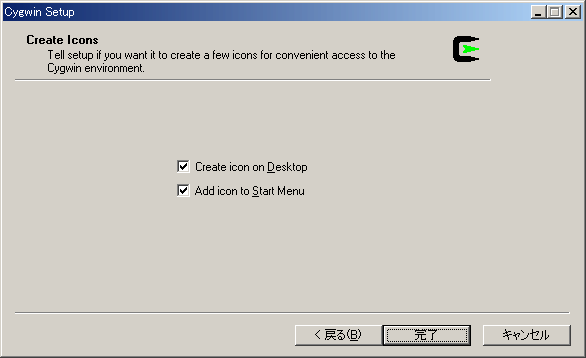
figure 1-9
デスクトップ、スタートメニューに Cygwin アイコン (cygwin.bat へのショートカット) を追加する場合はボックスをチェックします。
「完了」をクリックすると、ポップアップウィンドウが開きインストールが完了します。
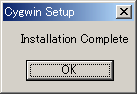
figure 1-10
おつかれさま(^-^)
cygwin.bat (default の path は c:\cygwin\cygwin.bat) を実行し、Cygwin が起動することを確認します。